۴ راهکار برای زمانی که ویندوز از تمام ظرفیت رم استفاده نمیکند

رم یکی از قطعات کلیدی و بسیار مهم موجود در کامپیوترها است. با این حال گاهی اوقات ممکن است ویندوز از تمام ظرفیت رم استفاده نکند و همین موضوع منجر به مشکلات آزاردهنده در زمینهی عملکرد شود. این موضوع بهخصوص وقتی که برای افزایش ظرفیت رم هزینه کرده باشید، میتواند به شدت آزاردهندهتر شود.
چرا گاهی اوقات ویندوز از تمام ظرفیت رم استفاده نمیکند؟
اگر با این مشکل روبرو شدهاید، در ادامه به چند دلیل احتمالی برای این موضوع میپردازیم.
- 32 بیتی بودن سیستمعامل: اگر نسخهی 32 بیتی ویندوز را نصب کرده باشید، در بهترین حالت فقط از 4 گیگابایت رم استفاده میکند. بنابراین هرچقدر هم ظرفیت رم سیستم بالا باشد، مقدار باقیمانده مورد استفاده قرار نمیگیرد.
- تنظیمات BIOS: ممکن است این موضوع به اشتباه بودن تنظیمات BIOS برگردد و در نتیجه مثلا فقط درصد مشخصی از رم استفاده شود.
- مموری اختصاص داده شده برای سختافزار: برخی قطعات سختافزاری ممکن است بخش قابل توجهی از ظرفیت رم را از آن خود کنند که این مشکل را میتوانید برطرف کنید.
- محدودیت برای مصرف مموری: اگر این مشکل هنگام استفاده از یک برنامه خاص ظاهر میشود، احتمالا سیستم شما محدودیتی برای میزان استفادهی رم توسط برنامهی موردنظر اعمال کرده است.
- مشکلات رم: گاهی اوقات خود رم مشکل دارد و بنابراین ویندوز نمیتواند از تمام ظرفیت آن استفاده کند.
- تنظیمات رم مجازی: اگر قابلیت رم مجازی فعال باشد، ممکن است برای همین مشخصه بخش بزرگی از ظرفیت رم اشغال شود.
حالا بعد از آشنایی مختصر با این دلایل، در ادامه به 4 راهکار برای حل این مشکل میپردازیم.
بررسی تنظیمات BIOS
در صورت روبرو شدن با این مشکل، اولین کاری که باید انجام دهید این است که تنظیمات BIOS کامپیوتر را بررسی کنید. اول از همه باید ببینیم که تمام ظرفیت رم توسط سیستم شناسایی شده یا نه و در صورت شناسایی درست، برخی تنظیمات را تغییر دهیم. برای این کارها باید مراحل زیر را پشت سر بگذارید:
- ابتدا سیستم را ریستارت کنید و حین بوت شدن، کلید F2، F10، Esc یا Del را چندین بار فشار دهید. شاید هم برای این کار باید کلید متفاوتی را فشار دهید که برای این کار باید مدل لپتاپ یا مادربرد را بررسی کنید.
- بعد از ورود به BIOS، باید ببینید آیا تمام ماژولهای رم شناسایی شدهاند یا نه.
- سپس باید راهی تنظیمات Advanced یا Chipset شوید و گزینهی مربوط به قابلیت Remap را پیدا کنید. باید خاطرنشان کنیم نام این مشخصه شاید برای شما فرق داشته باشد.
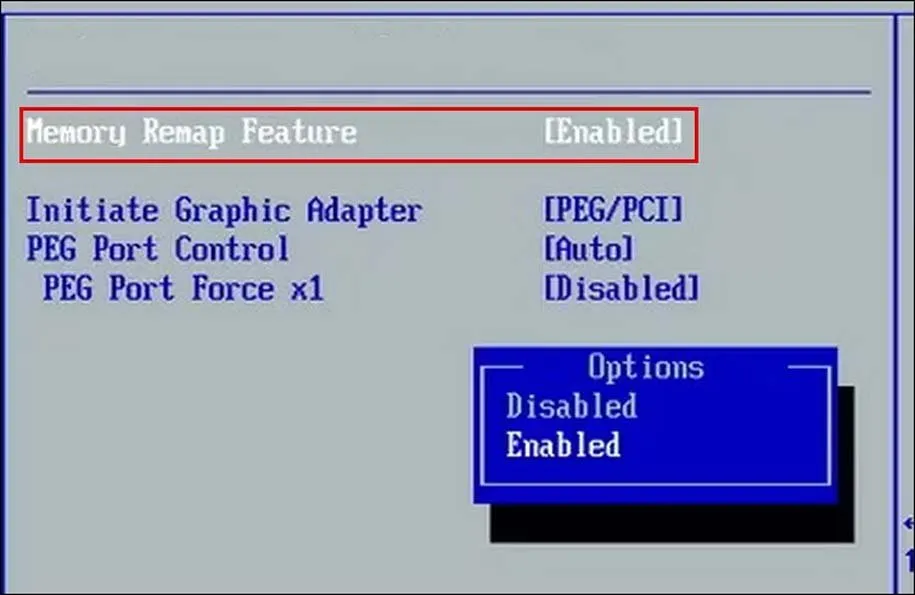
- این مشخصه را فعال و سپس تغییرات را ذخیره کنید.
- بعد از این کار، مقدار ظرفیت رم مختص AGP video aperture را مشخص کنید. این ظرفیت برای پردازشهای گرافیکی است و این یعنی در حالت معمول مورد استفاده قرار نمیگیرد.
- در نهایت از BIOS خارج شوید و سیستم را ریستارت کنید. بعد از ریستارت باید ببینید آیا مشکل برطرف شده یا نه.
تغییر تنظیمات System Configuration
از دیگر دلایلی که ویندوز از تمام ظرفیت رم استفاده نمیکند، میتوانیم به تغییر در تنظیمات System Configuration اشاره کنیم. در قسمت از ویندوز میتوانید حداکثر ظرفیت رم را مشخص کنید و اگر این ظرفیت کمتر از ظرفیت واقعی رم باشد، پس طبیعتا ویندوز نمیتواند از تمام ظرفیت ارائه شده بهره ببرد.
برای دسترسی به این بخش از ویندوز کارهای زیر را به صورت گام به گام انجام دهید:
- کلیدهای Win + R را بفشارید.
- در پنجرهی Run عبارت msconfig را بنویسید و Enter را بزنید.
- در پنجرهی باز شده راهی تب Boot شوید و سپس روی دکمهی Advanced options کلیک کنید.
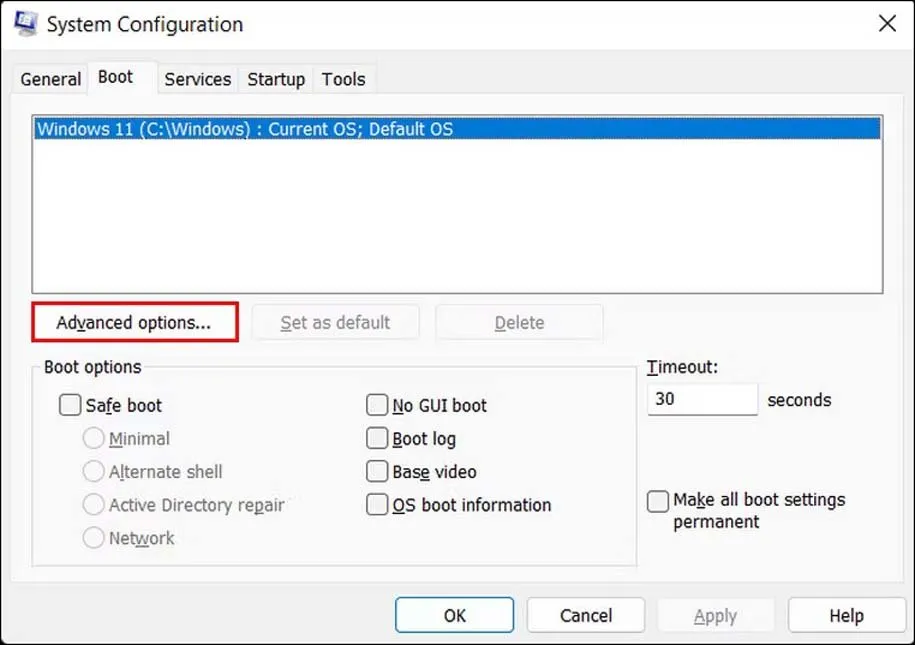
- در این قسمت باید تیک گزینهی Maximum Memory را بردارید و روی دکمهی OK کلیک کنید.
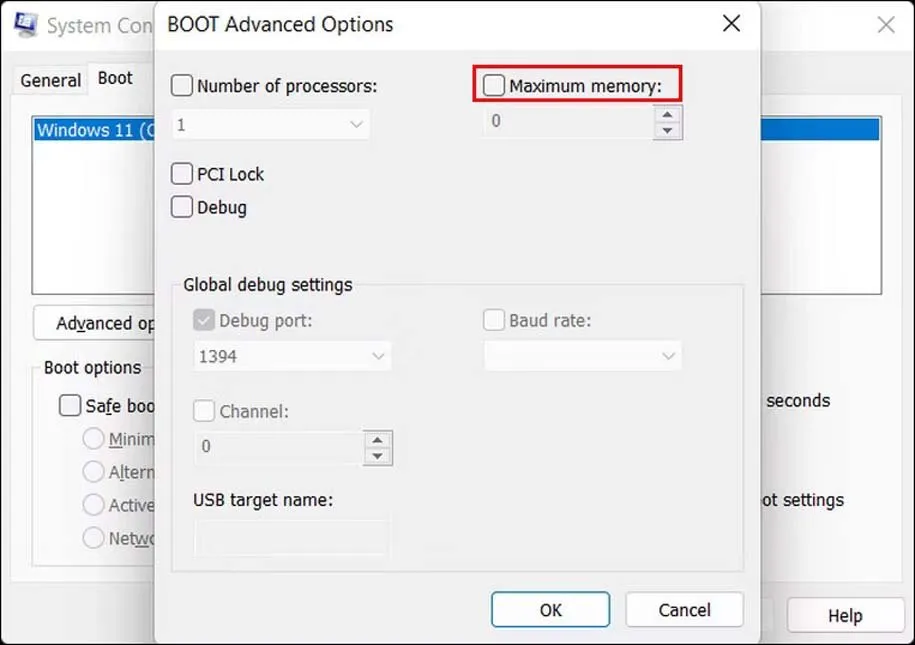
- در نهایت روی Apply > OK کلیک کنید تا تغییرات لحاظ شوند و سپس سیستم را ریستارت کنید.
در صورتی که با مراجعه به پنجره موردنظر با تیک فعال روبرو شدید و ظرفیت تعیین شده کمتر از ظرفیت واقعی باشد، با غیرفعال کردن آن این مشکل برطرف خواهد شد.
استفاده از نسخه 64 بیتی ویندوز

همانطور که در ابتدای این مطلب گفتیم، نسخه 32 بیتی ویندوز از فقط 4 گیگابایت رم استفاده میکند. بنابراین اگر رم سیستم شما بیشتر از 4 گیگابایت است، باید از نسخه 64 بیتی آن بهره ببرید. این روزها دیگر تقریبا تمام سیستمها مبتنی بر ویندوز 64 بیتی هستند ولی در این میان سیستمهای بسیار ضعیف همچنان از نسخه 32 بیتی استفاده میکنند.
شناسایی مشکلات رم

در کنار مشکلات نرمافزاری، ممکن است مشکل موردنظر مربوط به خود رم باشد. برای بررسی این موضوع، معمولا توصیه میشود سیستم دسکتاپ یا لپتاپ را خاموش کنید و جای ماژولهای رم نصب شده را عوض کنید. همچنین باید ببینید آیا خود رمها با آسیبی روبرو شدهاند یا نه. اگر میبینید رم آسیب دیده، پس باید آن را تعویض کنید. از ابزار داخلی Windows Memory Diagnostic هم میتوانید برای شناسایی ارورهای احتمالی استفاده کنید.
سخن پایانی
عدم استفاده از تمام ظرفیت رم، بسیار آزاردهنده است زیرا با وجود پرداخت مبلغ موردنظر برای خرید رم، نمیتوانید از تمام پتانسیل آن بهره ببرید. در این مطلب به مهمترین راهکارهای مربوط به حل این مشکل پرداختیم و با بهرهگیری از این راهکارها، به احتمال زیاد مشکل شما برطرف خواهد شد.
منبع: MakeUseOf






